我的电脑桌面图标怎么调出来 win10如何找回此电脑(我的电脑)图标
更新时间:2024-02-03 09:07:47作者:xiaoliu
在使用Windows 10操作系统时,有时我们可能会遇到电脑桌面上的图标不见了的情况,其中包括了此电脑(也称为我的电脑)图标,对于习惯于使用此图标快速访问电脑文件和驱动器的用户来说,这可能会带来一些困扰。幸运的是我们可以通过一些简单的步骤来找回并调出这个此电脑图标。接下来让我们一起来了解一下在Windows 10中如何找回丢失的此电脑图标的方法。
操作方法:
1.打开电脑,直接进入到Windows10系统桌面。在桌面空白处点击鼠标右键。
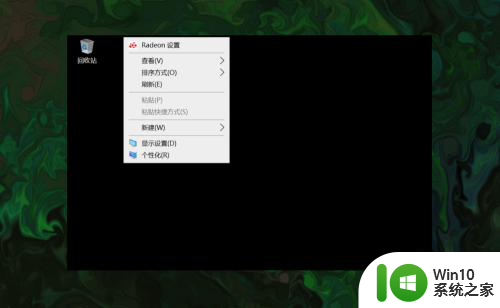
2.在右键菜单中选择个性化菜单,打开并进入个性化设置窗口。
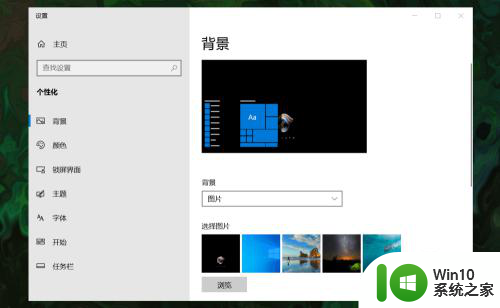
3.在左侧菜单中选择主题菜单,在右侧设置中找到桌面图标设置选项。
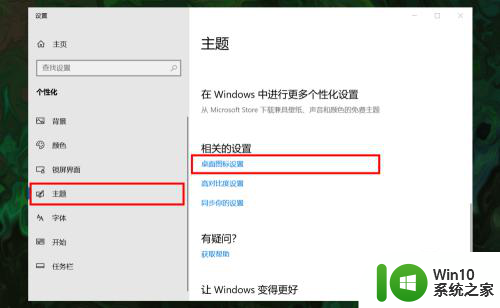
4.点击桌面图标设置选项打开桌面图标设置窗口,在下面找到计算机选项。
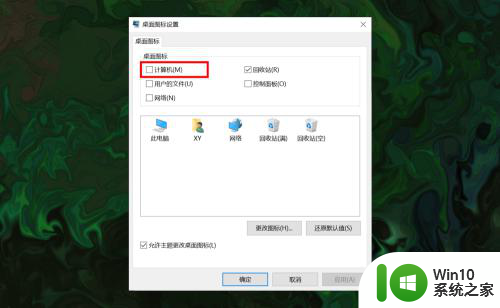
5.勾选计算机选项,然后在下面图标中选中此电脑图标。最后点击底部确定按钮。
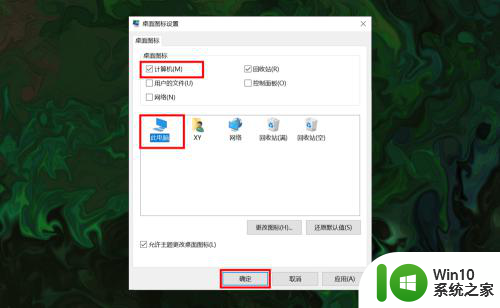
6.确定后返回到系统桌面就可以看到此电脑图标已经显示出来了,点击即可使用。
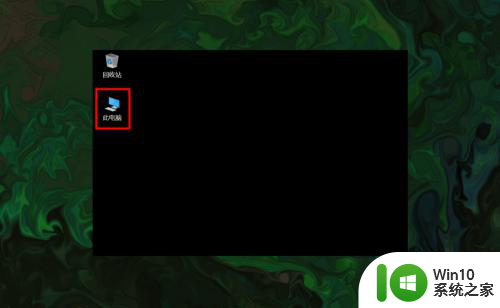
以上就是我电脑桌面图标怎么调出来的全部内容,如果还有不清楚的用户,可以参考以上小编的步骤进行操作,希望对大家有所帮助。
我的电脑桌面图标怎么调出来 win10如何找回此电脑(我的电脑)图标相关教程
- win10如何显示我的电脑图标 win10我的电脑图标怎么调出来
- 桌面如何显示我的电脑图标 win10显示我的电脑图标的方法
- 怎么调出我的电脑图标win10 win10我的电脑图标丢失怎么解决
- win10没有此电脑图标怎么办 Win10找不到我的电脑图标怎么办
- 如何恢复win10我的电脑图标 win10我的电脑图标丢失怎么办
- win10找回“我的电脑”图标的方法 为什么win10系统没有我的电脑
- w10桌面没有我的电脑图标怎么找回 w10桌面没有我的电脑去哪找
- win10隐藏我的电脑图标的方法 win10怎么隐藏此电脑图标
- win10桌面“我的电脑”图标丢失怎么办 win10桌面“我的电脑”图标消失的解决方法
- win10如何添加“我的电脑”图标到桌面 如何设置win10显示“我的电脑”图标
- Win10屏幕桌面没显示“我的电脑”的解决方法 Win10屏幕桌面找不到“我的电脑”图标怎么办
- win10显示桌面电脑图标的方法 win10怎么显示此电脑桌面图标
- win10玩只狼:影逝二度游戏卡顿什么原因 win10玩只狼:影逝二度游戏卡顿的处理方法 win10只狼影逝二度游戏卡顿解决方法
- 《极品飞车13:变速》win10无法启动解决方法 极品飞车13变速win10闪退解决方法
- win10桌面图标设置没有权限访问如何处理 Win10桌面图标权限访问被拒绝怎么办
- win10打不开应用商店一直转圈修复方法 win10应用商店打不开怎么办
win10系统教程推荐
- 1 win10桌面图标设置没有权限访问如何处理 Win10桌面图标权限访问被拒绝怎么办
- 2 win10关闭个人信息收集的最佳方法 如何在win10中关闭个人信息收集
- 3 英雄联盟win10无法初始化图像设备怎么办 英雄联盟win10启动黑屏怎么解决
- 4 win10需要来自system权限才能删除解决方法 Win10删除文件需要管理员权限解决方法
- 5 win10电脑查看激活密码的快捷方法 win10电脑激活密码查看方法
- 6 win10平板模式怎么切换电脑模式快捷键 win10平板模式如何切换至电脑模式
- 7 win10 usb无法识别鼠标无法操作如何修复 Win10 USB接口无法识别鼠标怎么办
- 8 笔记本电脑win10更新后开机黑屏很久才有画面如何修复 win10更新后笔记本电脑开机黑屏怎么办
- 9 电脑w10设备管理器里没有蓝牙怎么办 电脑w10蓝牙设备管理器找不到
- 10 win10系统此电脑中的文件夹怎么删除 win10系统如何删除文件夹
win10系统推荐
- 1 戴尔笔记本ghost win10 sp1 64位正式安装版v2023.04
- 2 中关村ghost win10 64位标准旗舰版下载v2023.04
- 3 索尼笔记本ghost win10 32位优化安装版v2023.04
- 4 系统之家ghost win10 32位中文旗舰版下载v2023.04
- 5 雨林木风ghost win10 64位简化游戏版v2023.04
- 6 电脑公司ghost win10 64位安全免激活版v2023.04
- 7 系统之家ghost win10 32位经典装机版下载v2023.04
- 8 宏碁笔记本ghost win10 64位官方免激活版v2023.04
- 9 雨林木风ghost win10 64位镜像快速版v2023.04
- 10 深度技术ghost win10 64位旗舰免激活版v2023.03